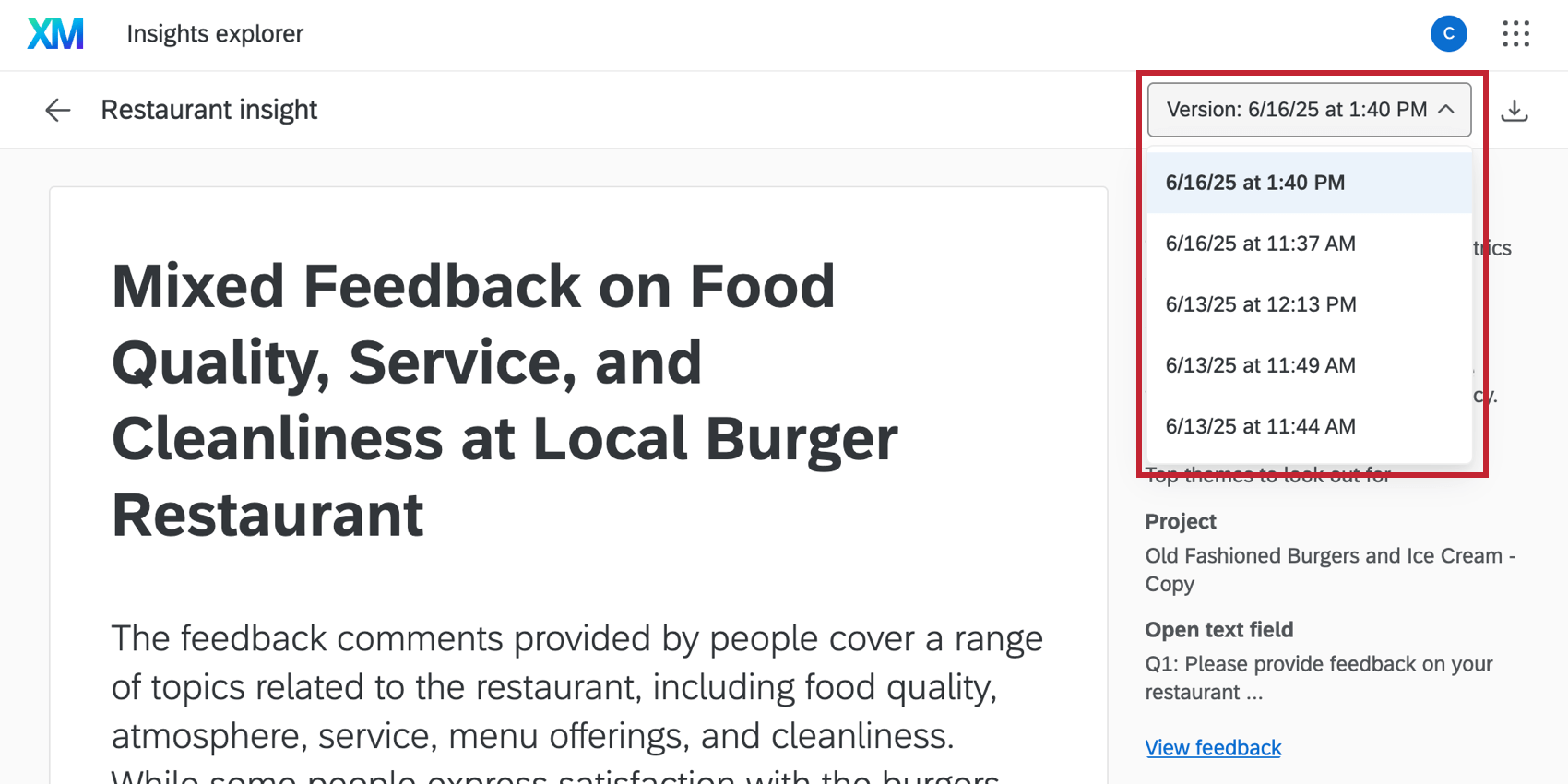Generar una Tarea de Insight
Acerca de la Tarea Generar una Insight
El Generar una Insight La tarea le permite usar flujos de trabajo para regenerar definiciones de información; datos existentes a partir de Explorador de Información.
Ejemplo: Si su objetivo estratégico es mejorar la retención, quizá desee responder a la pregunta “¿cuáles son los principales indicadores de abandono en la última semana?” Para ello, crea un Insight que utiliza las respuestas de los clientes a una pregunta de opinión abierta, un filtro de fecha de “últimos 7 días” y enriquecimientos de alto esfuerzo. Luego, puede utilizar la tarea “Generar una Insight ” para actualizar esa definición de información; datos todos los lunes por la mañana antes del inicio de actividades en su zona horaria.
Configuración de una Tarea de generación de Insight
Consejo Q: Debes tener el Generar una Insight permiso habilitado para usar esta tarea. Además, debe tener acceso a Insights Explorer y haber generado al menos 1 información; datos.
- Navegar hasta el autónomoFlujos de trabajo página.
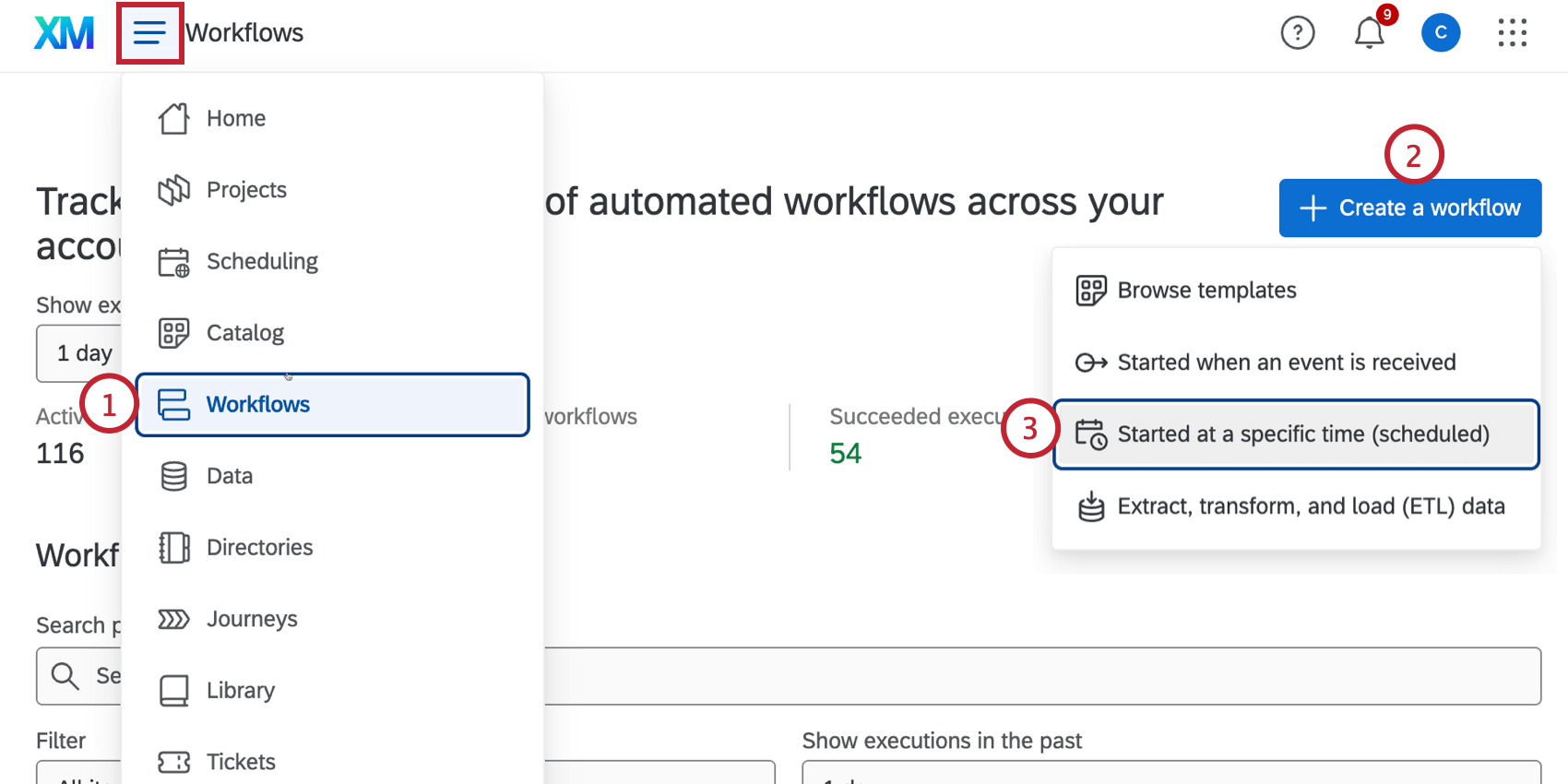
- Hacer clic Crear un flujo de trabajo .
- Seleccionar Comenzó a una hora específica (programada) .
- Ponle un nombre a tu flujo de trabajo.
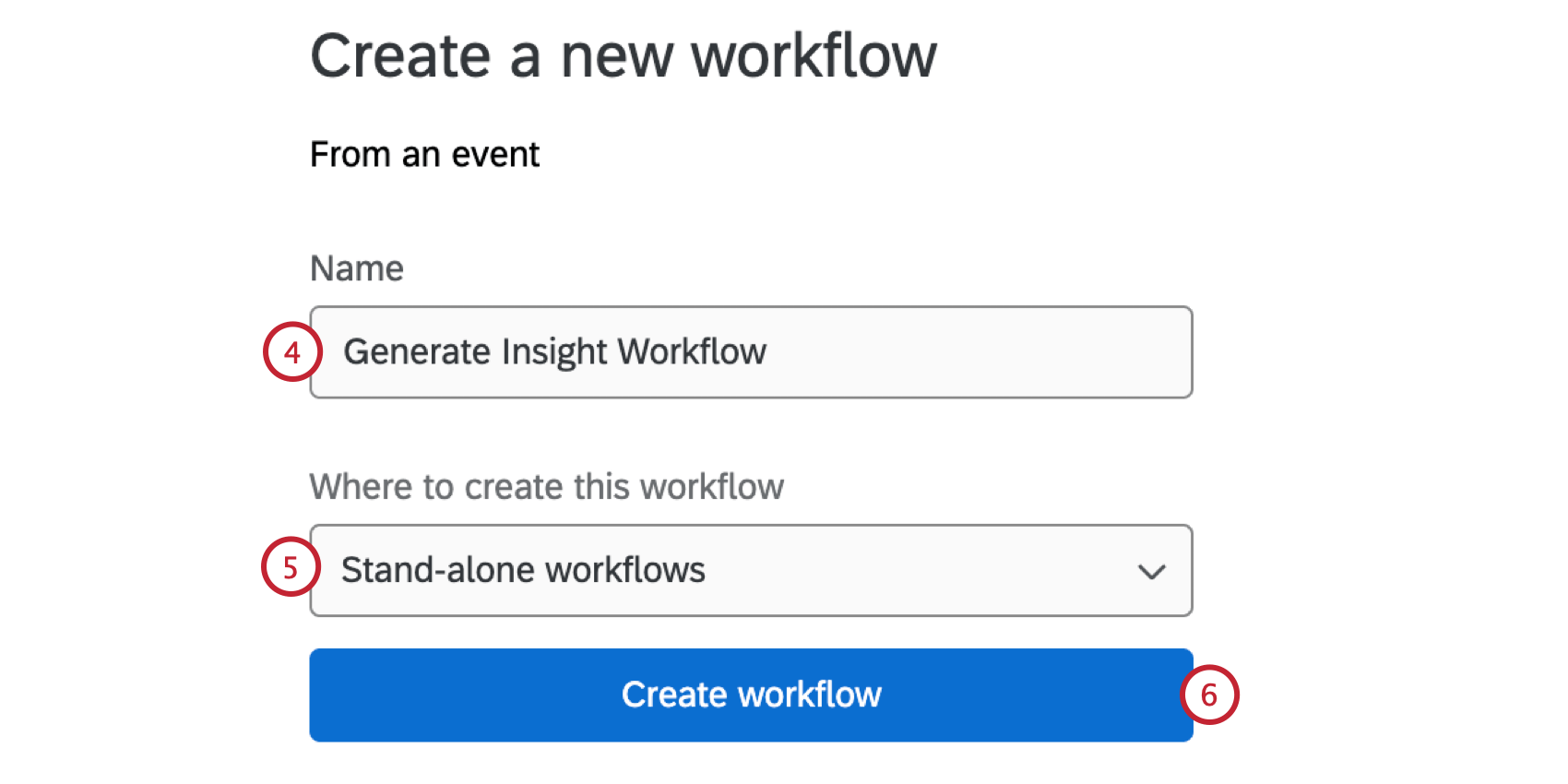
- Guárdalo como flujo de trabajo independiente.
- Hacer clic Crear flujo de trabajo.
- Establezca su flujo de trabajo cronograma.
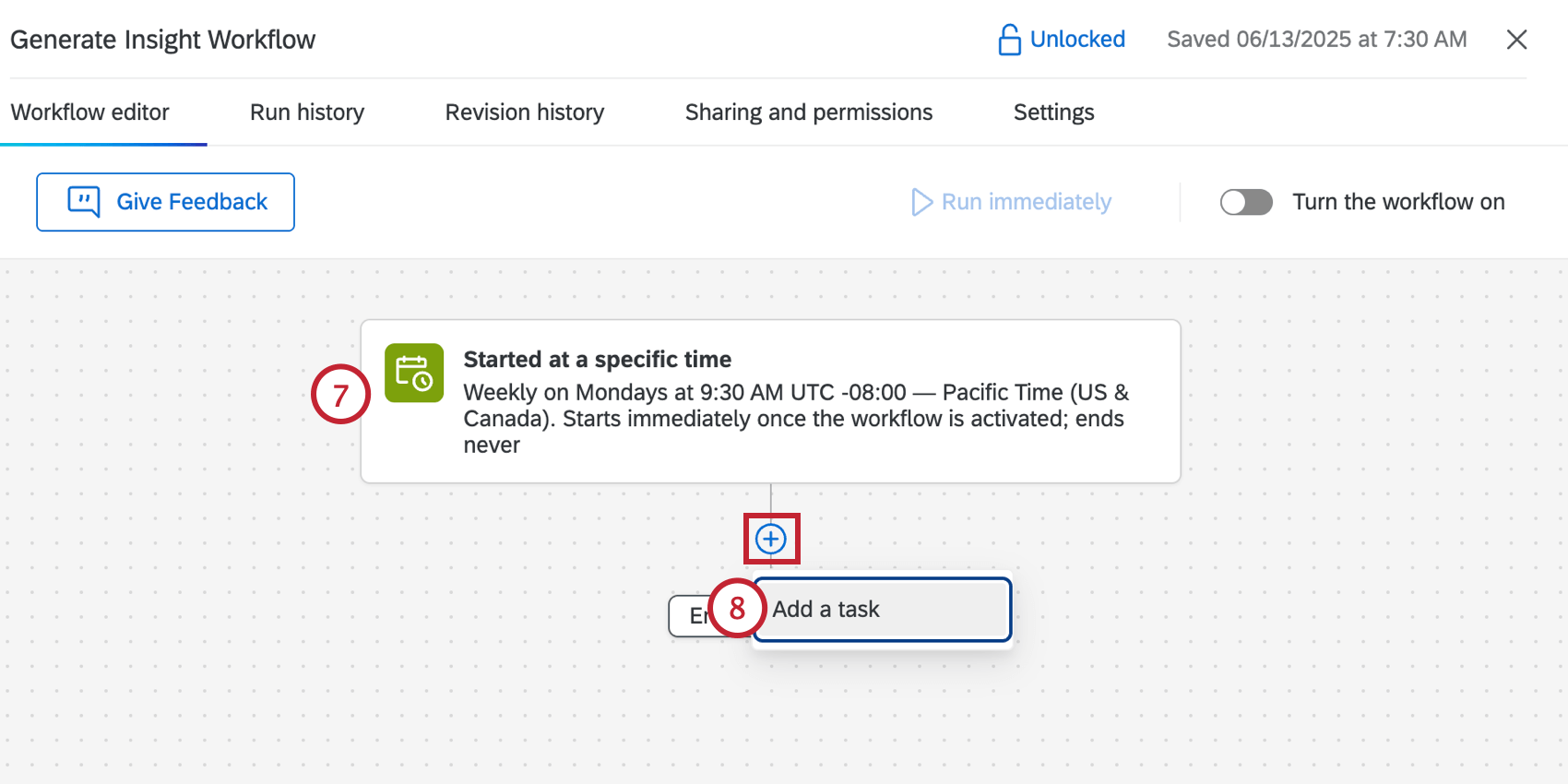
- Haga clic en el signo más (+) y seleccione Añadir una tarea.
- Seleccione el Generar una información; datos tarea.
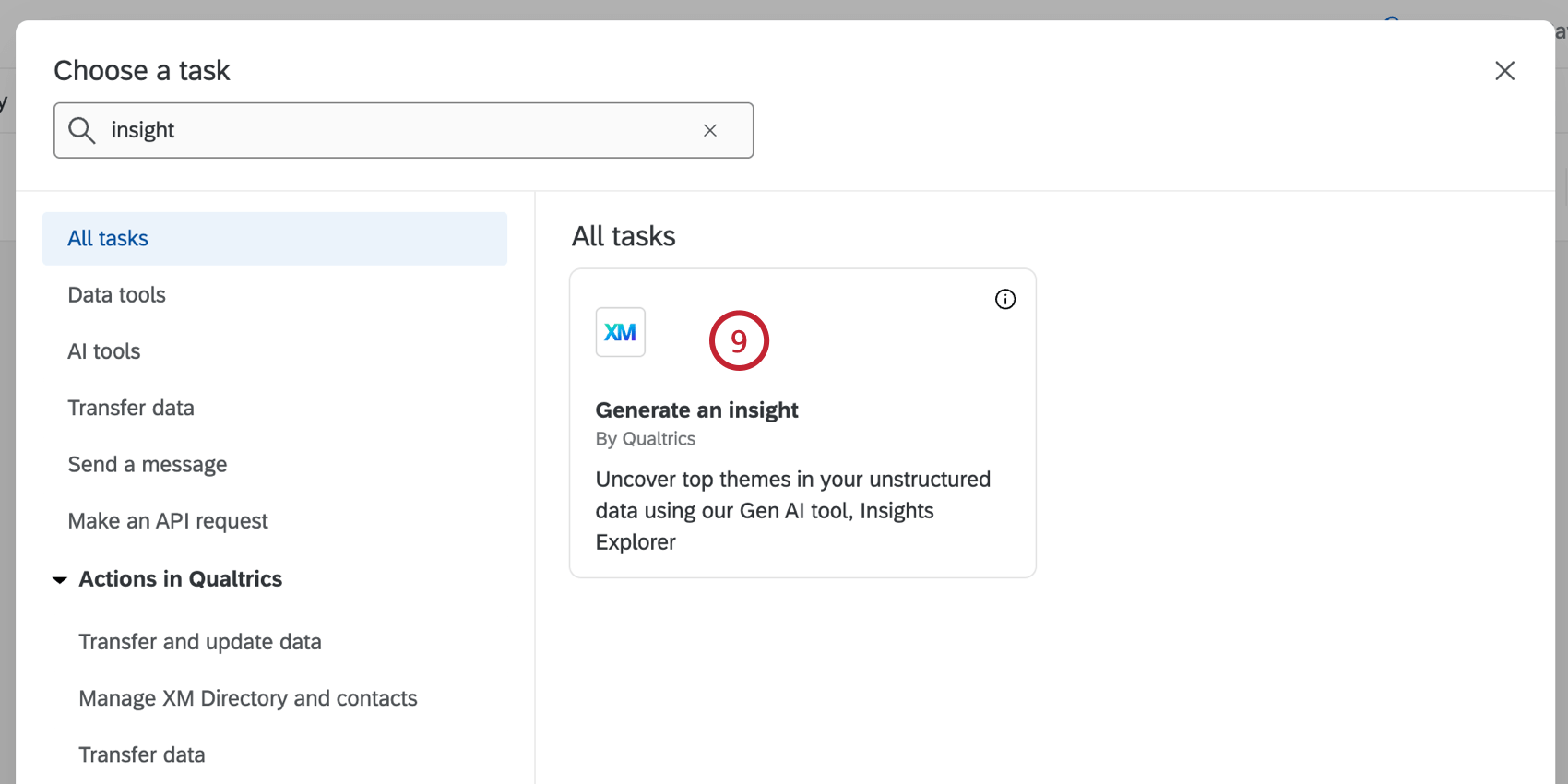
- Seleccione la definición de información; datos que desea reutilizar. Tenga en cuenta que los proyectos de XM Discover aún no son compatibles y las definiciones de información; datos basadas en estos proyectos estarán ocultas en la selección.
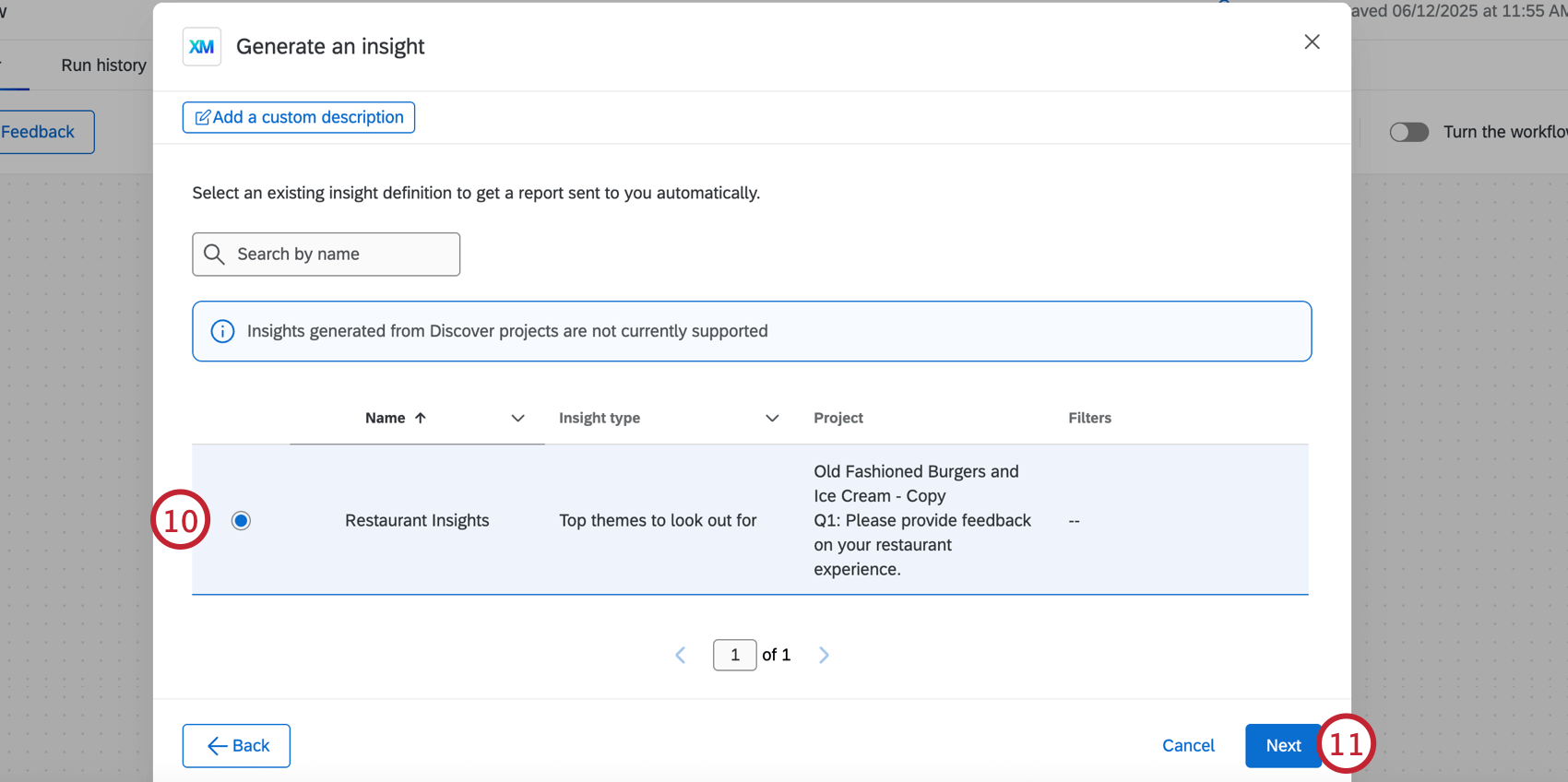
- Haga clic en Siguiente.
- Revise su selección de definición de información; datos .
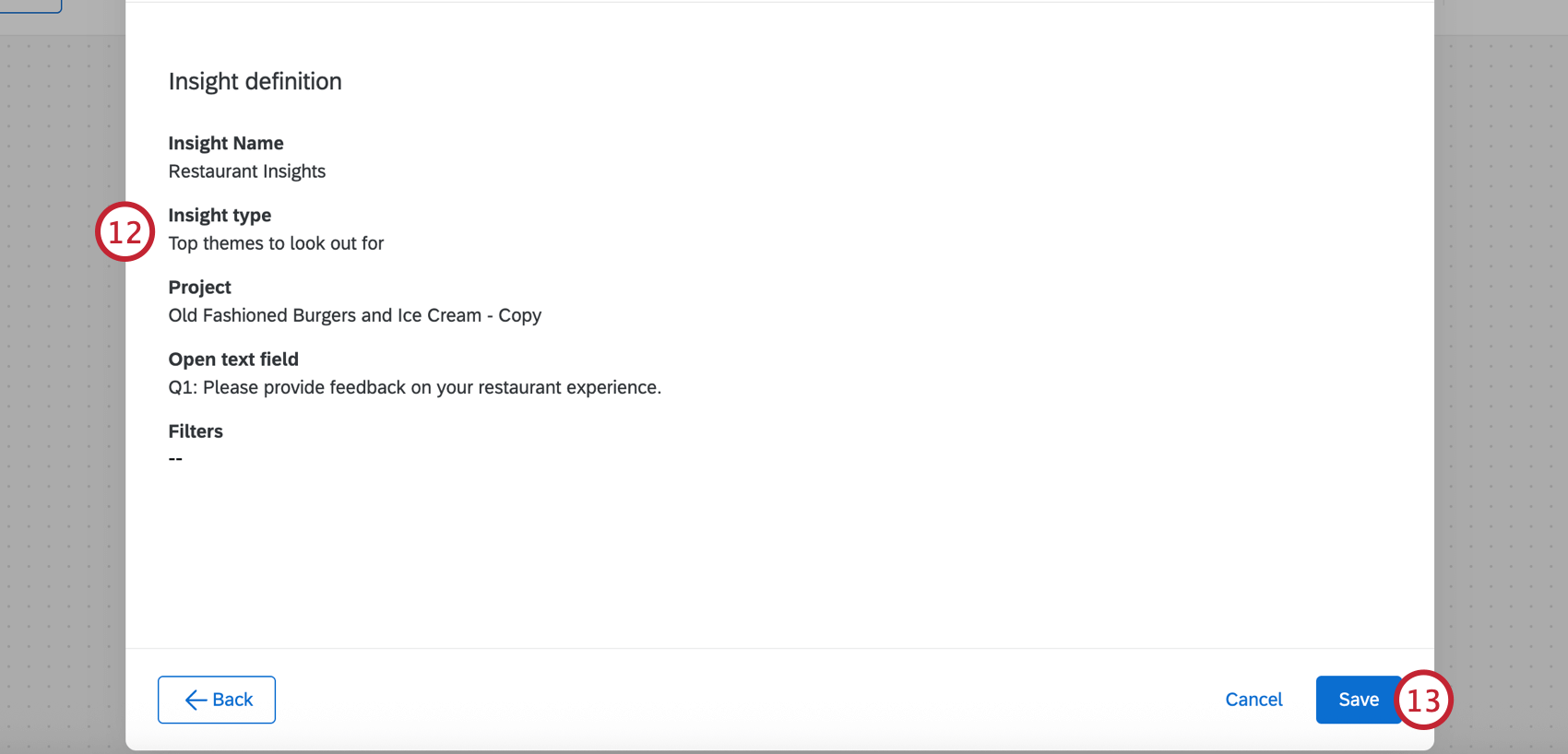
- Haga clic en Guardar.
- Asegúrese de que su flujo de trabajo sea alternado En .
Una vez ejecutado el flujo de trabajo , se generará una nueva versión de la información, datos . Puedes ver las diferentes versiones cuando Gestionar el información; datos en Información Explorer.